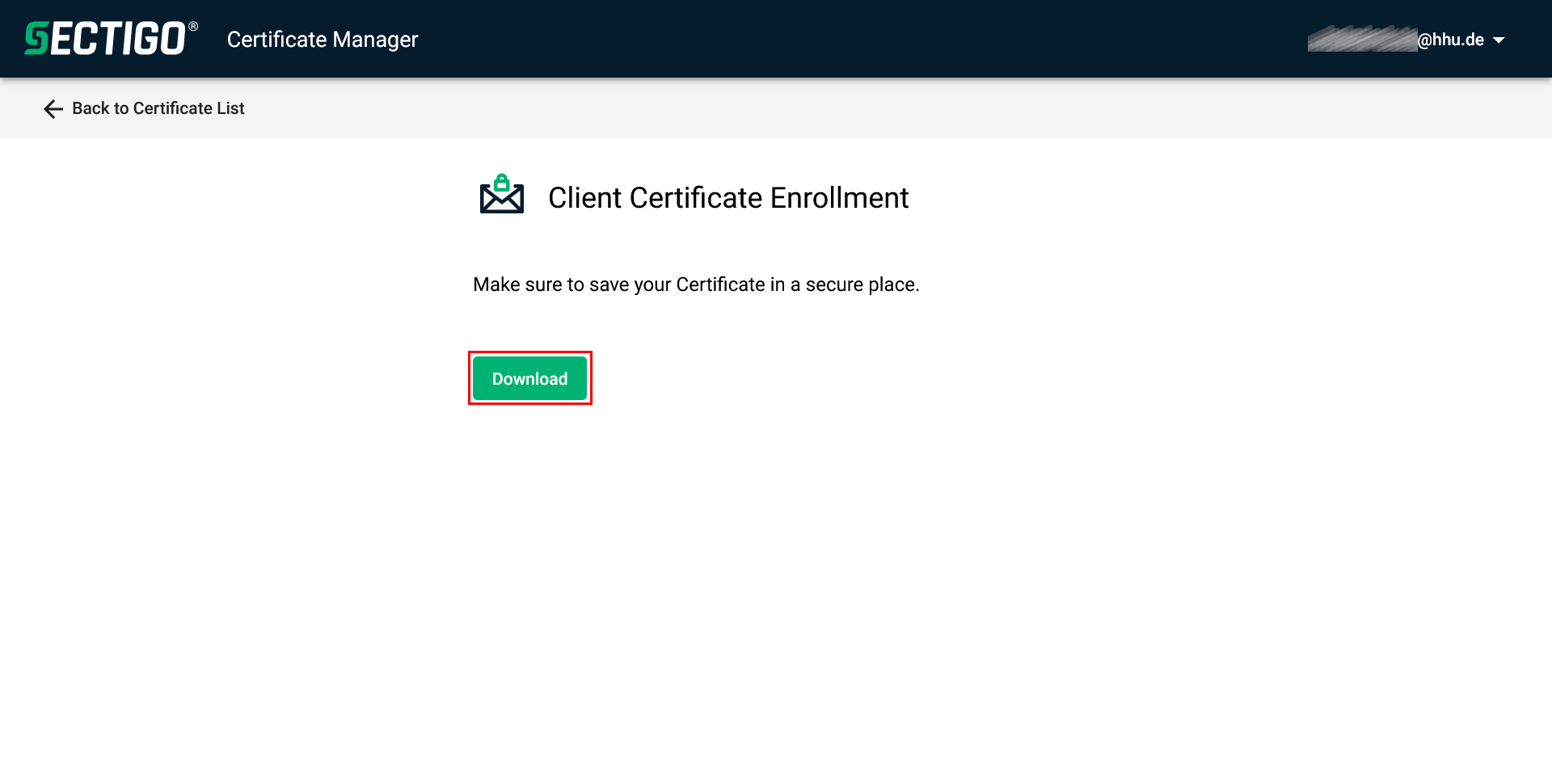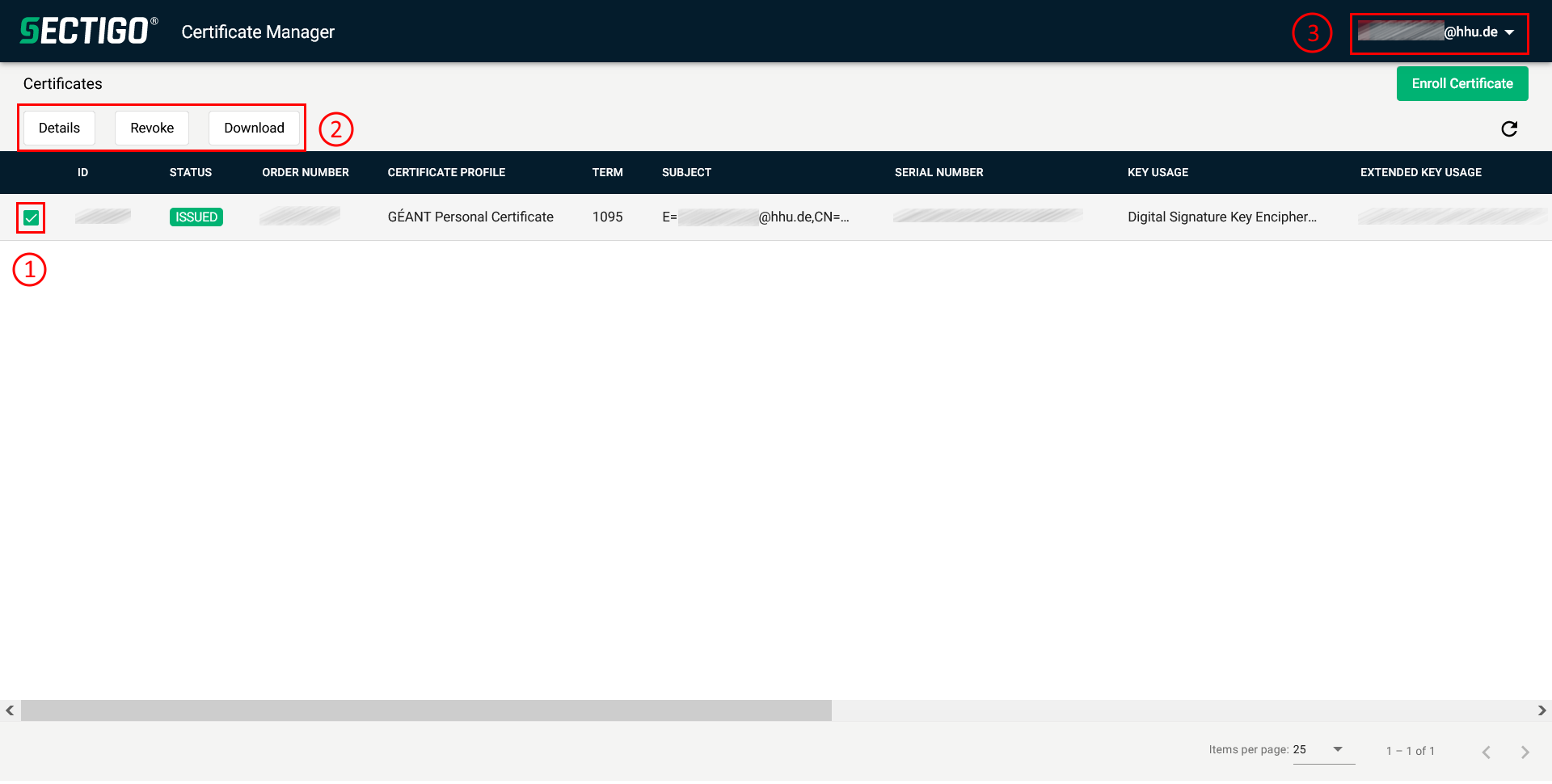Kurzanleitung
Zur Beantragung eines Nutzerzertifikats für eine Funktionskennung schicken Sie bitte eine E-Mail von dem Funktionspostfach mit folgenden Informationen der verantwortlichen Person:
- Vorname
- Nachname
- E-Mailadresse
an ca@hhu.de. Sie erhalten spätestens nach wenigen Werktagen einen Einladungslink per E-Mail. Die verantwortliche Person kann dann ein Schlüsselpaar erzeugen und das Zertifikat inkl. des privaten Schlüssels als .p12-Datei herunterladen.
Ausführliche Anleitung
Wie Sie das Zertifikat in ein E-Mail-Programm einbinden können, sehen Sie hier.